
Sommario:
- Autore John Day [email protected].
- Public 2024-01-30 10:04.
- Ultima modifica 2025-01-23 14:50.

Questo Instructable è in competizione o concorso: "GIFs Challenge 2017", Se ti piace, per favore dai il tuo voto cliccando sul banner sopra. Molte grazie!;-)
Questo tutorial è la continuazione di un viaggio per saperne di più su questo fantastico dispositivo IoT, ESP32.
Nel mio ultimo tutorial: IOT Made Simple: Playing With ESP32 su Arduino IDE, abbiamo esplorato:
- Uscita digitale: LED lampeggiante
- Ingresso digitale: lettura di un sensore tattile
- Ingresso analogico: lettura di una tensione variabile da un potenziometro
- Uscita analogica: controllo della luminosità di un LED
- Uscita analogica: controllo di una posizione del servo
- Lettura dei dati di temperatura/umidità con un sensore digitale
- Connettersi a Internet e ottenere l'ora locale
- Ricezione dati da una semplice pagina web locale, accensione/spegnimento di un LED
- Trasmissione dei dati a una semplice pagina web locale
Ora includiamo un OLED per presentare localmente i dati acquisiti dal sensore DHT (Temperature & Humidity) e l'ora locale.

Passaggio 1: Distinta base - Distinta base
- Scheda di sviluppo ESP32 (8,52 USD)
- Display LCD OLED blu seriale I2C I2C da 0,91 pollici 128x32 (2,98 USD)
- Sensore digitale di temperatura e umidità DHT22/AM2302 (9,99 USD)
- 1 x LED (opzionale)
- 2 x resistori: 330 ohm e 10K ohm
- Potenziometro: 10K ohm
- Schede prototipi
Passaggio 2: installazione del driver e della libreria ESP32

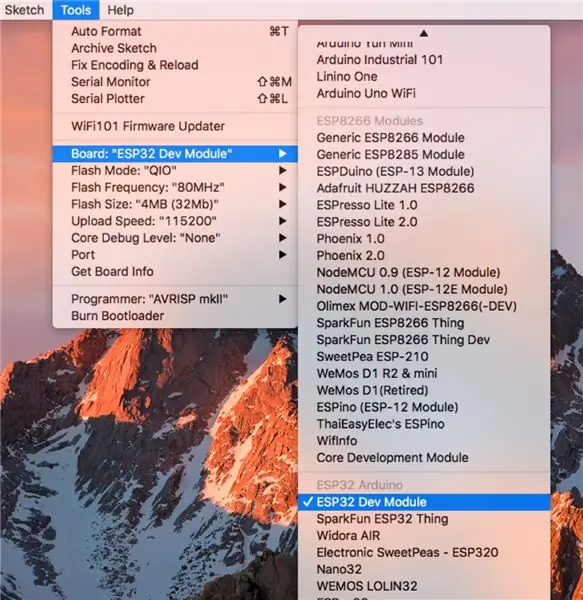
Useremo l'IDE Arduino per programmare il nostro ESP32, allo stesso modo che facciamo con la famiglia ESP8266.
Installa i driver:
È importante che tu abbia installato sul tuo computer il driver CP210x USB to UART aggiornato. Entra in questo link: usb-to-uart-bridge-vcp-drivers e installa il driver corretto per il tuo sistema operativo.
Installa libreria:
La novità qui è che Expressif stesso nel suo GitHub, ci darà le indicazioni corrette per l'installazione della libreria: arduino-esp32. Segui le istruzioni per il tuo sistema operativo.
Successivamente, riavvia Arduino IDE ed è fatta! Devi vedere diverse schede nel menu "STRUMENTI". Seleziona l'appropriato per te. In generale, il "generico" ESP32 DEV MODULE funziona bene.
Quando apri l'IDE Arduino per la prima volta, noterai che la velocità di caricamento predefinita è 921, 600 baud. Questo può provocare instabilità. Cambialo a 115, 200 baud!
Consigliato:
Orologio per il pensionamento / Orologio con conteggio su/giù: 4 passaggi (con immagini)

Orologio per la pensione / Orologio per conteggio su/giro: avevo alcuni di questi display a matrice di punti a LED 8x8 nel cassetto e stavo pensando a cosa farne. Ispirato da altre istruzioni, ho avuto l'idea di costruire un display per il conto alla rovescia per il conto alla rovescia per una data/ora futura e se il tempo target p
Orologio Vortex: un orologio da polso Infinity Mirror: 10 passaggi (con immagini)

Vortex Watch: un orologio da polso Infinity Mirror: L'obiettivo di questo progetto era creare una versione indossabile di un orologio Infinity Mirror. Utilizza i suoi LED RGB per indicare il tempo assegnando ore, minuti e secondi rispettivamente alle luci rossa, verde e blu e sovrapponendo queste tonalità per
Creazione di un orologio da un orologio: 11 passaggi (con immagini)

Creazione di un orologio da un orologio: in questo Instructable, prendo un orologio esistente e creo quello che ritengo sia un orologio migliore. Passiamo dall'immagine a sinistra all'immagine a destra. Prima di iniziare con il tuo orologio, sappi che il rimontaggio può essere impegnativo poiché il piv
Converti l'orologio di casa in un orologio luminoso: 8 passaggi (con immagini)

Converti l'orologio ordinario di casa in un orologio luminoso: IN PRIMO LUOGO RINGRAZIO DI CUORE IL TEAM DI ISTRUTTORI RENDE I GIORNI DI RECUPERO DELLA MIA SALUTE PI REATTIVI….. In questo tutorial, voglio condividere con voi ragazzi come convertire il vostro orologio ordinario di casa all'orologio luminoso.>> Per fare questo
Microdot - Orologio da polso con motivo a LED Orologio: 7 passaggi (con immagini)

Microdot - Orologio da polso con motivo a LED: un'altra produzione RGB Sunset Productions! funzioni più applicabili a un dispositivo portatile. UN
